这篇文章主要为大家介绍了CAD中的POINT命令怎么用?怎么拆除图例?下面小编来演示一下如何运用CAD中的命令来拆除建筑图例,需要的朋友可以参考下
1、打开CAD软件,在命令行中输入Rectang命令,直接回车确定。

2、用鼠标在图纸上绘制一个矩形,大小为70*30,可以在下方命令中输入也可以直接在鼠标中直接输入。

3、选择矩形之后,在下方命令输入中输入“Explode”命令,回车确定。

4、那么再依次点击矩形的四边,将它分成四条独立的线段。独立的线段和整体的矩形是不一样的,从节点上可以分出来。

5、在下方命令输入中输入“DIVIDE”口令,回车确定,再选择一条直线,在口令中输入3,将其分为3段。

6、节点被分割后暂时是不看不出的,点击“格式”菜单中的下拉菜单中的“点样式”。
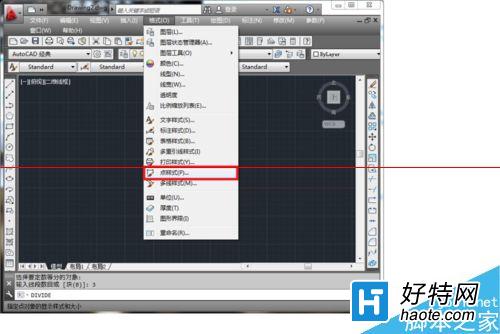
7、点击完成后即会弹出“点样式”的对话框。可以设置点的样式和大小情况。设置完成后点击确定即可。
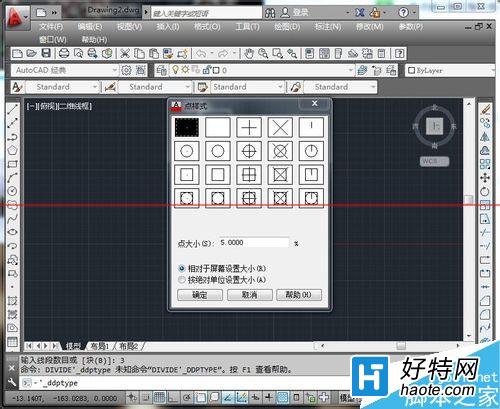
8、确定完成后,节点就可以用肉眼看到了,下方的口令为重成模型。
